Final Cut Pro - гэта самае дзіўнае прыкладанне для рэдагавання відэа ад Apple, лепшае прыкладанне для карыстальнікаў Apple і прапануе мноства годных функцый.Акрамя таго, многія карыстальнікі Windows плануюцьКупіце ПК Macпераключыцца на Final Cut Pro.Але многія не могуць купіць Mac і праграмнае забеспячэнне адначасоваFinal Cut ProКарыстальнікі Windowsпошукна WindowsўстаноўкаFinal Cut ProСпосаб.Паколькі гэты артыкул прапануе вам некаторыя рашэнні, ваш пошук заканчваецца тут.
Вы проста працягвайце чытаць, і вы знойдзеце адказ на сваё пытанне - Як усталяваць Final Cut Pro на Windows? " .
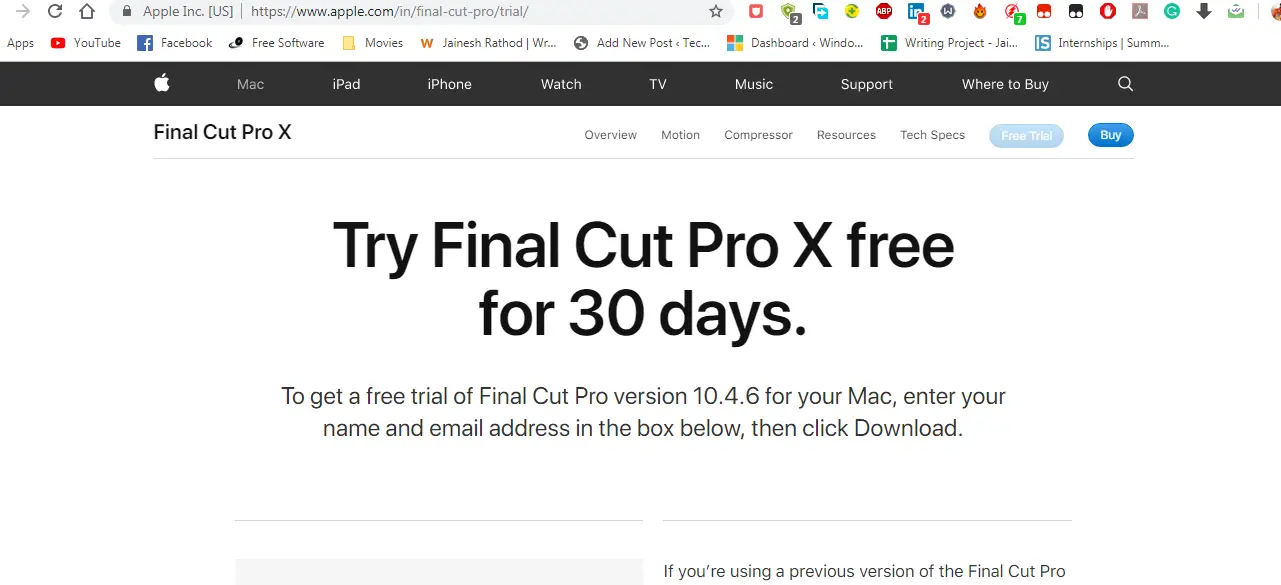
Ці можам мы запусціць Final Cut Pro на Windows?
Гэты прадукт, запушчаны Apple, быў распрацаваны выключна для MacOS.Такім чынам, зразумела, што праграмнае забеспячэннедыскамфортдля Windows.Тым не менш, з тым, што Windows так прасоўваецца, ёсць шмат распрацоўшчыкаў, якія стварылі праграмнае забеспячэнне, якое можа працаваць з іншымі АС без змены бягучай АС.
Акрамя таго, іншыя распрацоўшчыкі стварылі альтэрнатывы для рэдагавання відэа, якія прапануюць функцыянальнасць, аналагічнуюАсаблівасці Final Cut Proаналагічна ці нават лепш.因此 , 您 可以выкарыстоўваючы метад у гэтым артыкулеУсталюйце Final Cut Pro на Windows,Таксама даступная альтэрнатыва Final Cut Pro для Windows.
Акрамя таго, метады, згаданыя ніжэй, дапамогуць вамУсталюйце Final Cut Pro для Windows 7/8/8.1/10.
Як усталяваць Final Cut Pro на Windows?
3 простых альтэрнатывы, якія вы можаце выкарыстоўваць на Windows使用Final Cut Pro.Я правяду вас праз усе тры крокі адзін за адным, а потым вы зможаце прытрымлівацца крокаў, якія, на вашу думку, найбольш прыдатныя для вас.
1. Віртуальная скрынка
Virtual Box - гэта распрацаванае праграмнае забеспячэнне, якое дазваляе карыстальнікам выкарыстоўваць некалькі аперацыйных сістэм у адной аперацыйнай сістэме ПК.Вы можаце выкарыстоўваць любую АС, напрыклад Windows, Linux, Mac, незалежна ад таго, якую АС вы хочаце выкарыстоўваць, і самае лепшае ў выкарыстанні гэтага прыкладання - гэта тое, што вам не трэба выдаляць старую АС.
- 您 可以 從тутСпампаваць праграму Virtual Box.
- Усталюйце праграмнае забеспячэнне і запусціце яго.
- Выкарыстоўвайце кнопку «Дадаць» у «Virtual Box», каб адкрыць аперацыйную сістэму, якую вы хочаце адкрыць.Аднак вам трэба загадзя загрузіць файл выявы Virtual Box для гэтай аперацыйнай сістэмы ў вашай сістэме.
- Пасля дадання аперацыйнай сістэмы вы можаце ствараць па сваім жаданні з дапамогай праграмнага забеспячэння Final Cut Pro視頻 .
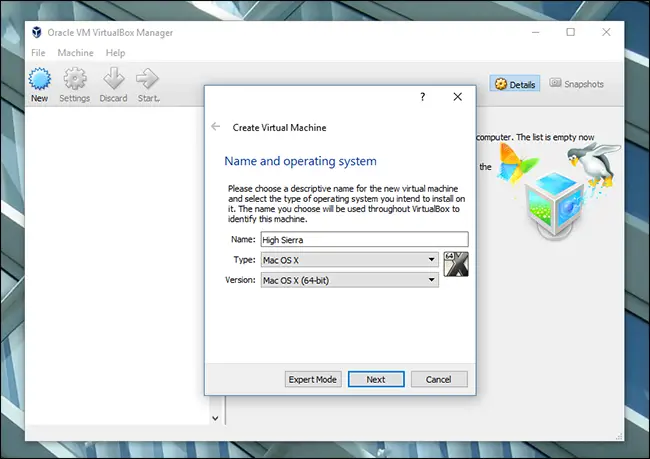
Акрамя Virtual Box, існуе яшчэ адно падобнае праграмнае забеспячэнне, якое працуе з некалькімі аперацыйнымі сістэмамі, напрыклад, VMWare Player.Калі ў вас ужо ўсталяваны VMWare, вы можаце выкарыстоўваць яго дляУсталюйце Final Cut Pro для Windows.
2. VMWare Player
VMware Player таксама з'яўляецца такім жа, як Virtual Box, і можа выкарыстоўвацца для ўстаноўкі любой аперацыйнай сістэмы на адным ПК і адначасовага запуску некалькіх АС.Крокі для ўстаноўкі VMware такія ж, як і для Virtual Box, але для даведкі я пакажу вам, выкарыстоўваючы гэтыя простыя крокі:
- 使用СпасылкаСпампаваць VMware .
- Усталюйце і запусціце праграмнае забеспячэнне зараз.
- У вас ужо павінен быць загружаны файл вобраза АС (файл вобраза MacOS для VMware) на вашым ПК.
- Выкарыстоўвайце кнопку «Дадаць», каб дадаць аперацыйную сістэму, і пасля завяршэння ўстаноўкі вы можаце пачаць яе выкарыстоўваць.
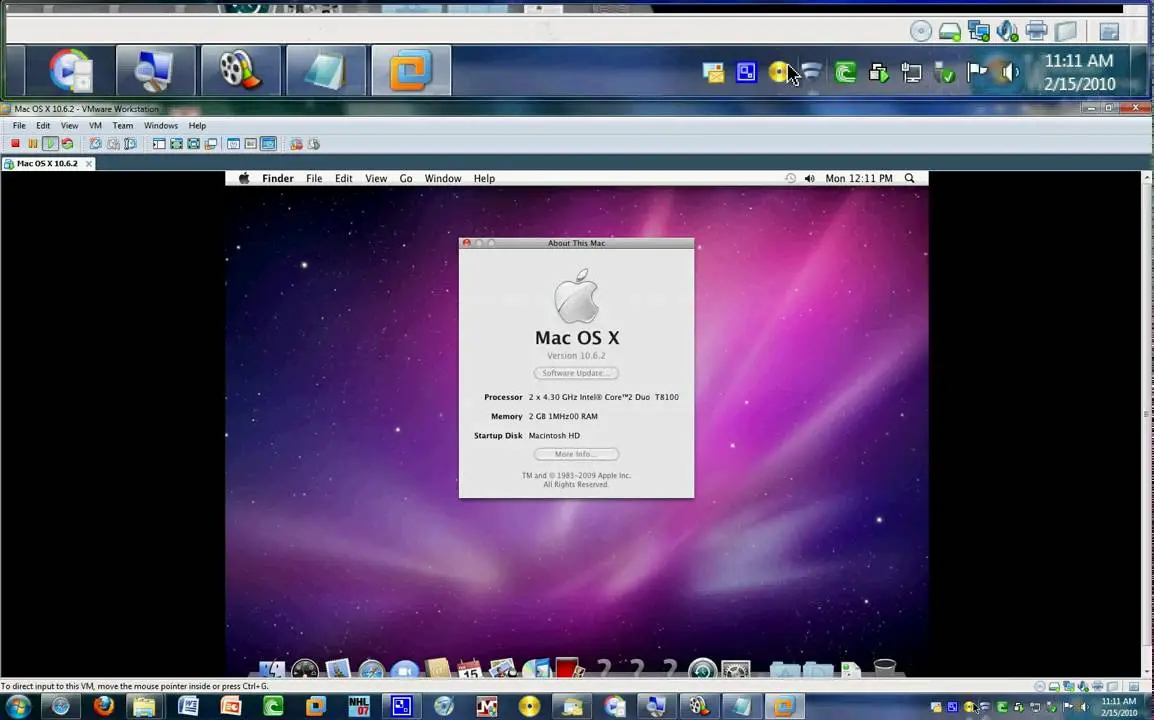
Цяпер вы можаце выкарыстоўвацьWindowsOfПраграма Final Cut ProСтвары лепшае відэа,і выкарыстоўваць яго для розных прыкладанняў, якія вы хочаце.
3. Загрузіце Windows у Mac OS
Выкарыстоўваючы гэты метад, вы можаце загрузіць і стварыць загрузны дыск (напрыклад, прывад ручкі) для ўстаноўкі MacOS на ПК з Windows.Вы можаце выкарыстоўваць прыладу ў якасці вонкавага загрузнага дыска для MacOS (але павінна мець вялікі аб'ём 16 ГБ+), або вы можаце загрузіць яго ў прыладу, каб захаваць або выдаліць АС Windows і ўсталяваць MacOS у працэсе.
выкарыстоўваць гэтаСпасылкаМожа адсочваць увесь працэс.
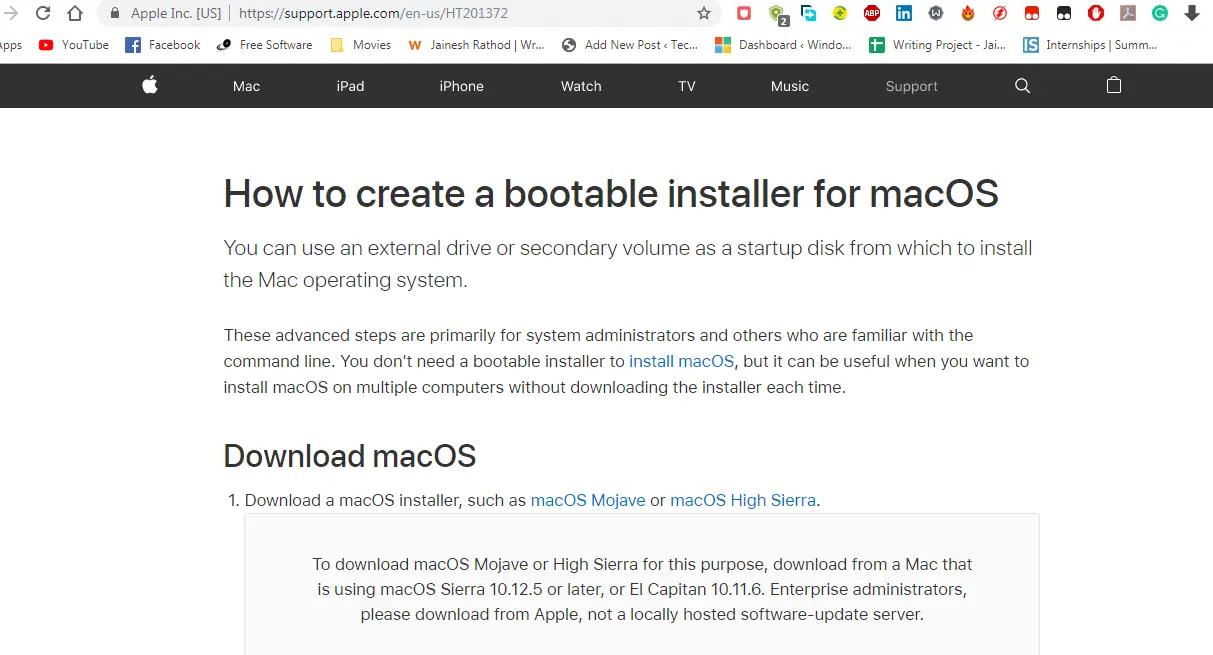
Пасля ўстаноўкі MacOS з дапамогай любога з 3 вышэйпералічаных метадаў вы можаце спампавацьПраграма Final Cut Proі паклаўўстаноўкана MacOS.
下載WindowsFinal Cut ProСпасылка знаходзіцца па адрасетут.
Выкарыстоўваючы гэтыя метады, вы можаце Спампаваць windows 32 bitабо 64 бітFinal Cut Pro,і выкарыстоўваць яго для рэдагавання або стварэння відэа.Але важны момант - Apple не ўзаконіла выкарыстанне MacOS як у Windows, так і ў WindowsFinal Cut Pro з'яўляецца незаконным.
10 альтэрнатыў Final Cut Pro для Windows
Для Windows існуе мноства праграм для рэдагавання відэа, якія можна лёгка загрузіць з Інтэрнэту.Некаторыя з іх бясплатныя, некаторыя платныя, але ёсць бясплатная пробная версія, якую вы можаце выкарыстоўваць, каб убачыць, ці зручна вам карыстацца праграмным забеспячэннем і ці можа яно забяспечыць каштоўны вынік.
- Adobe Premiere Pro CC.
- Рашэнні DaVinci ад BMD.
- CyberLink PowerDirector.
- Avidemux.
- VirtualDub.
- Magix Vegas Pro 16.
- Lightworks.
- Shot Cut.
- Avid Media Composer.
- Grass Valley EDIUS Pro.
гэтыяFinal Cut Pro для Windows10 лепшых праграм длязаменнік,Яе можна спампаваць па спасылцы, прадстаўленай пры націску на адпаведную назву праграмнага забеспячэнняГэтыяальтэрнатывы.
выснову
Гэты артыкул дзеліцца з вамі адказамі на наступныя пытанні: -Ці можам мы запусціць Final Cut Pro на Windows?, як гэта "Windows"Усталюйце Final Cut Pro和Якія ёсць альтэрнатывы Final Cut Pro?Вы можаце выбраць найбольш прыдатны спосаб для таго, кабяк мага хутчэйВыкарыстанне Final Cut Pro ў Windows.
Спадзяюся, вы атрымаеце адказы на ўсе пытанні ў гэтым артыкуле.Акрамя таго, калі ў вас ёсць якія-небудзь пытанні, сумненні або прапановы (пра любы новы метад або альтэрнатыўнае праграмнае забеспячэнне), вы можаце згадаць пра гэта ў каментарыях ніжэй, і мы хацелі б пачуць ад вас.Акрамя таго, калі вы выкарыстоўвалі які-небудзь з вышэйпералічаных метадаў, калі ласка, паведаміце нам, які з іх быў і як вы гэта выпрабавалі.










![Як убачыць версію Windows [вельмі проста]](https://infoacetech.net/wp-content/uploads/2023/06/Windows%E7%89%88%E6%9C%AC%E6%80%8E%E9%BA%BC%E7%9C%8B-180x100.jpg)


